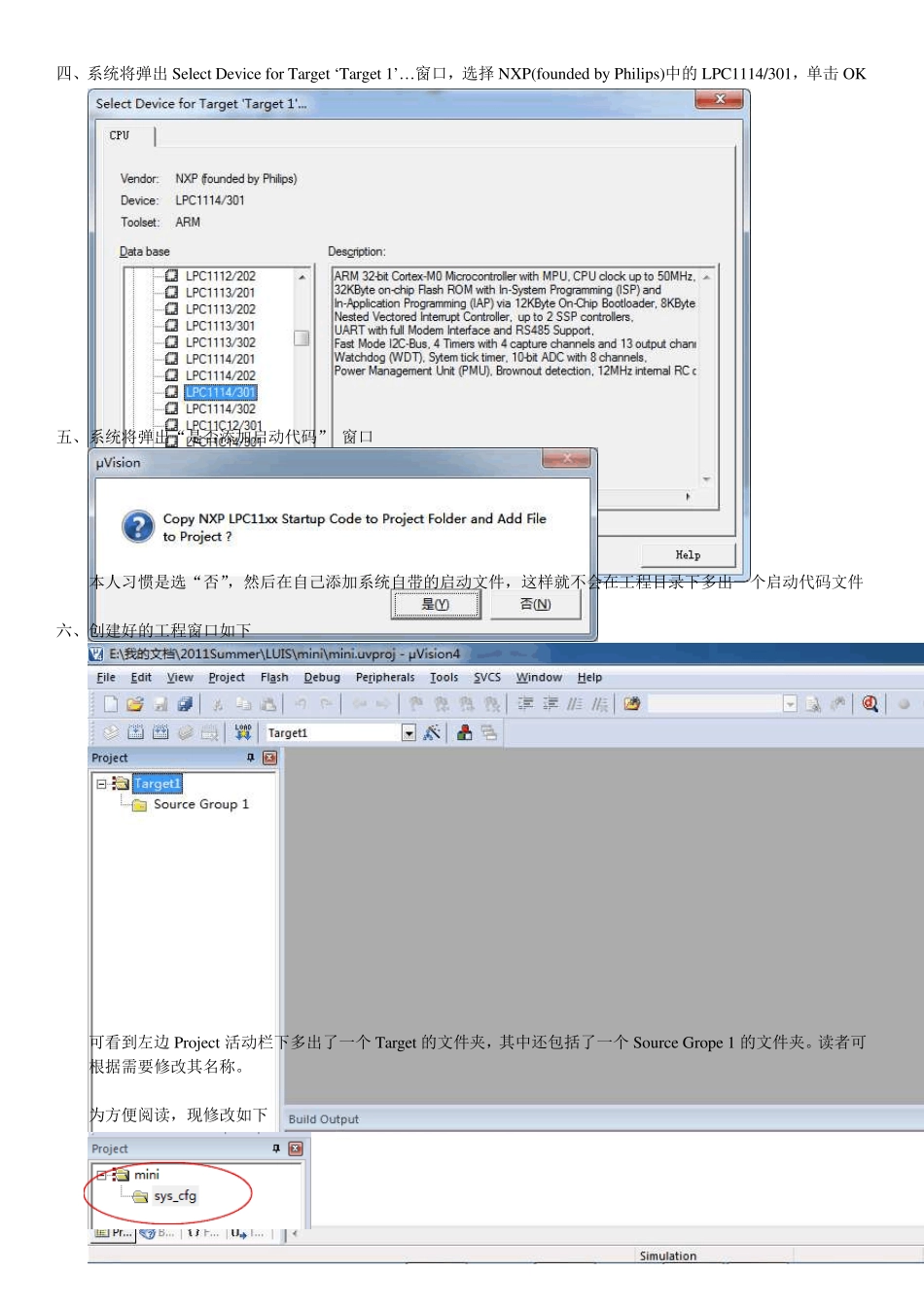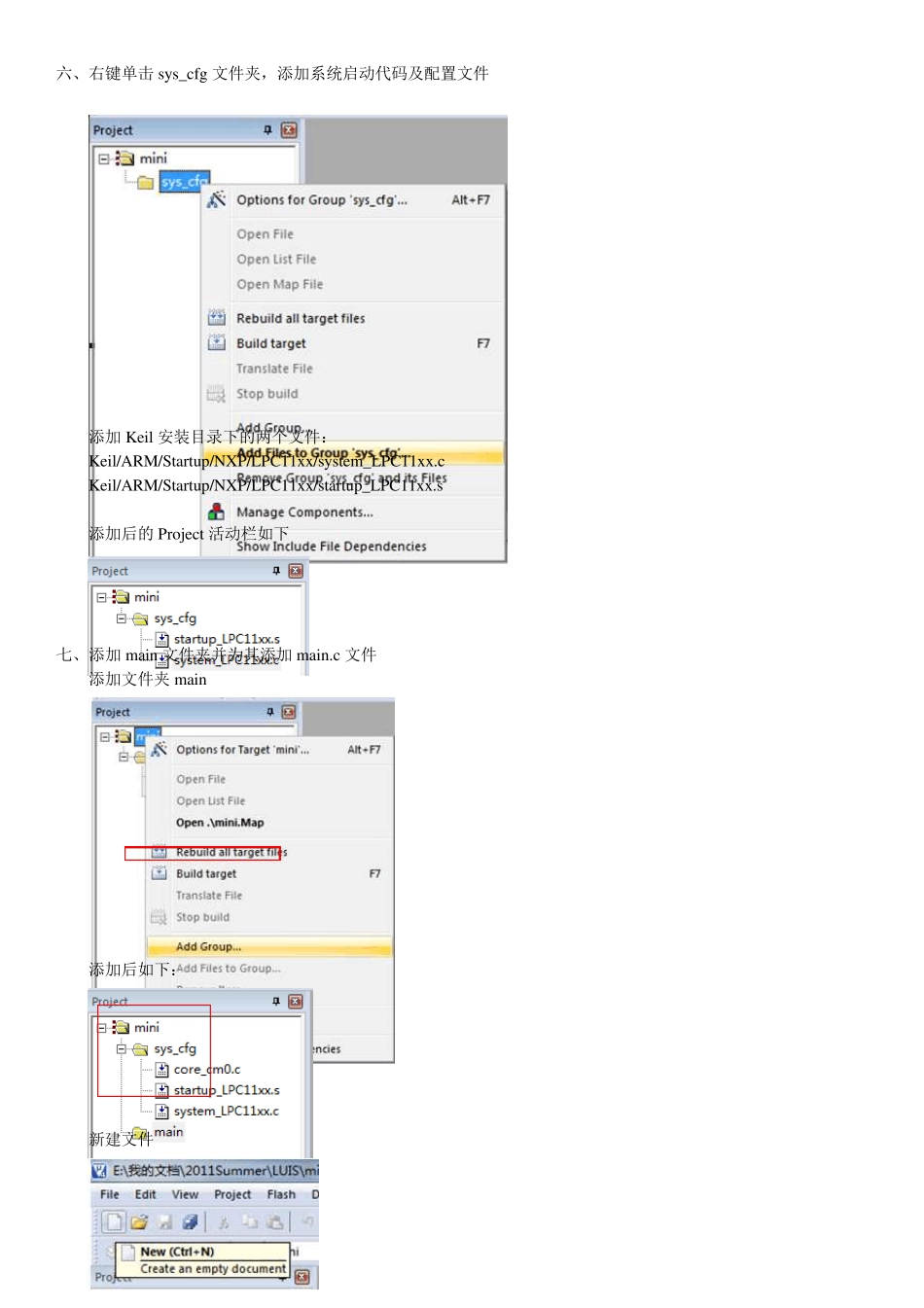导读导读::本文主要介绍如何利用本文主要介绍如何利用系统自带的启动代码完成最小系统的初始化系统自带的启动代码完成最小系统的初始化系统自带的启动代码完成最小系统的初始化过程过程过程。。目的是为了是为了使使读者读者能能从繁琐的底层配置中解放出来从繁琐的底层配置中解放出来,,专注于专注于开发开发开发层面层面层面。。 最小工程创建过程最小工程创建过程:: 一、打开Keil µ Vision4 二、选择 Project 选线卡中的New µ Vision Project,单击该选项 Create New Project 窗口 三、选择合适的目录,输入文件名,单击保存 四、系统将弹出Select Device for Target ‘Target 1’… 窗口,选择NXP(founded by Philips)中的LPC1114/301,单击OK 五、系统将弹出“是否添加启动代码” 窗口 本人习惯是选“否”,然后在自己添加系统自带的启动文件,这样就不会在工程目录下多出一个启动代码文件 六、创建好的工程窗口如下 可看到左边 Project 活动栏下多出了一个 Target 的文件夹,其中还包括了一个 Source Grope 1 的文件夹。读者可根据需要修改其名称。 为方便阅读,现修改如下 六、右键单击 sy s_cfg 文件夹,添加系统启动代码及配置文件 添加 Keil 安装目录下的两个文件: Keil/ARM/Startu p/NXP/LPC11x x /sy stem_LPC11x x .c Keil/ARM/Startu p/NXP/LPC11x x /startu p_LPC11x x .s 添加后的 Project 活动栏如下 七、添加 main 文件夹并为其添加 main.c 文件 添加文件夹 main 添加后如下: 新建文件 保存为工程目录下的main/mai.c 添加到Project 下的main 文件夹,添加后如下: 八、编辑 main.c 文件,添加以下代码 #include //可添加用户配置文件 int main() { while(1);//这里是用户代码区 } 至此至此,,最小系统工程创建完成最小系统工程创建完成。。 但为了但为了方便文件管理方便文件管理方便文件管理和工程的应用和工程的应用和工程的应用,,可根据需要进行以下设定 1、单击图标打开工程配置窗口,选择 Output 选项卡,选择 Create HEX File 复选框 单击Select Folder for Object 按钮,弹出窗口如下: 新建 obj 文件夹,并打开,然后单击OK 按钮 选择 Listing 选项卡 单击Select Folder for Listing 按钮,新建 lis 文件夹并打开,单击OK 按钮完成 单击Option for Target ‘mini’选项卡中的按钮OK 完成配置 2、单击按钮,选择 Templates 选项卡 选择 ARM Editor C Files,单击 OK 完成设置 至此至此,,设置设置完成完成完成。。